Copia de entidades
Utilice el comando Copiar para duplicar entidades de dibujo y colocar una copia de ellas en una ubicación especificada.
Las entidades duplicadas son copias exactas de las entidades especificadas que incluyen todas las propiedades de entidades como capas, ColoresLínea, EstilosLínea y GrosoresLínea, así como el contorno de las entidades.
De forma opcional, puede forzar las entidades copiadas en la capa activa.
En función de la selección que realice, puede crear varias copias. Además, puede crear un número especificado de copias en un patrón lineal. Hay dos métodos disponibles:
- Crear el número de copias en el desplazamiento especificado, empezando por un punto base.
- Crear el número de copias con separaciones uniformes entre dos puntos especificados, en la dirección especificada.
 El comando Patrón es una herramienta eficaz para crear varias copias en un patrón lineal o circular.
El comando Patrón es una herramienta eficaz para crear varias copias en un patrón lineal o circular.
Para copiar entidades de dibujo:
- Haga clic en Modificar > Copiar (o escriba Copiar).
- Especifique las entidades que desea duplicar y presione Intro.
- Especificar un punto base de origen para la copia.
o
Especifique la opción Desplazamiento y proporcione la ubicación relativa de la copia mediante la especificación de los desplazamientos X, Y y Z, por ejemplo, 3, 5, 5. Si desea realizar la copia solamente con las direcciones X e Y, no hará falta especificar Z, por ejemplo, 3, 5. Esta opción cierra el comando después de especificar el desplazamiento.
- Especifique un punto de destino para desplazar la copia.
o
Especifique la opción Capa activa para forzar a las entidades a la capa activa y, a continuación, especifique el punto de destino. Este valor se conserva durante la actual sesión de la aplicación hasta que se cambie.
- Para crear varias copias, especifique puntos de destino subsiguientes.
Las copias se colocan en las posiciones especificadas. Si el resultado de una copia múltiple no es el esperado, especifique la opción Deshacer.
- Para finalizar el duplicado de entidades, presione Intro.
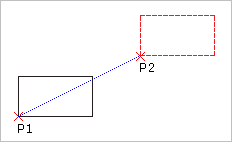
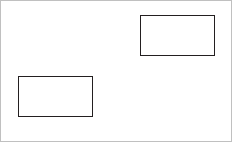
Especifique un punto base (P1 en el diagrama) y un punto de destino (P2) para indicar la distancia y dirección de las entidades copiadas desde la entidad original. Estos puntos no deben seleccionarse en la entidad original.
Para crear un número especificado de copias en un patrón lineal:
- Haga clic en Modificar > Copiar (o escriba Copiar).
- Especifique las entidades que desea duplicar y presione Intro.
- Especificar un punto base de origen para la copia.
- Especifique la opción Patrón.
- Especifica el número de copias en el patrón lineal.
- Especifique el segundo punto. Los dos puntos definen un vector de desplazamiento.
Especifique un punto base (P1 en el diagrama) y un segundo punto (P2) para indicar la distancia (d) entre las entidades dentro del patrón lineal y la dirección del patrón lineal. La primera entidad del patrón se crea a la distancia especificada (d). Otras copias de la entidad especificada se colocan en la dirección y con la distancia (d) determinadas por el vector de desplazamiento.
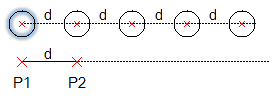
- Para finalizar el duplicado de entidades, presione Intro.
Para crear un número especificado de copias entre dos puntos:
- Haga clic en Modificar > Copiar (o escriba Copiar).
- Especifique las entidades que desea duplicar y presione Intro para completar la selección.
- Especificar un punto base de origen para la copia.
- Especifique la opción Patrón.
- Especifica el número de copias en el patrón lineal.
- Especifique la opción Ajuste.
- Especifique el segundo punto. Los dos puntos definen un vector de desplazamiento.
Especifique un punto base (P1 en el diagrama) y un segundo punto (P2) para indicar la distancia (d) entre la entidad original y la última entidad dentro del patrón lineal y la dirección del patrón lineal. Las entidades están separadas uniformemente entre los dos puntos especificados.
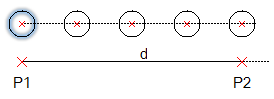
Comando: cOPiar
Menú: Modificar > Copiar